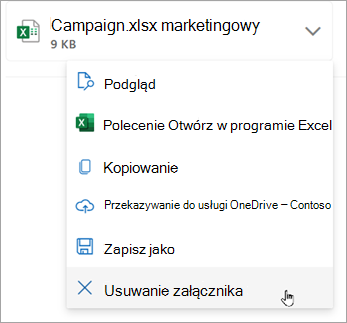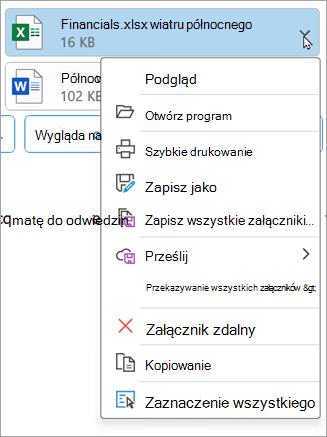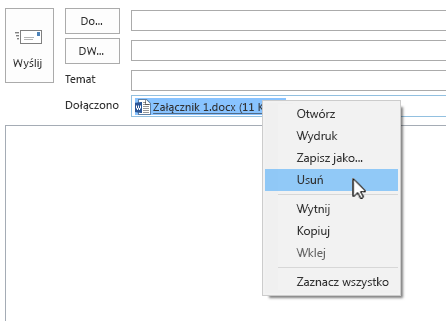Możesz usunąć załączniki i zachować otrzymane pliki e-mail w zależności od używanej wersji programu Outlook.
Jeśli korzystasz z klasycznych wersji programu Outlook, możesz usuwać pliki załączników z redagowanych wiadomości oraz z odebranych wiadomości. W internetowych wersjach programu Outlook możesz usunąć wiadomość e-mail, z którą załącznik został dostarczony, i możesz pobrać lub zapisać załącznik w innym miejscu.
Jeśli twoja poczta e-mail jest przechowywana na serwerze poczty e-mail, takim jak exchange, po osiągnięciu górnej granicy skrzynki pocztowej administrator może zacząć ograniczać funkcjonalność. Ponieważ załączniki gromadzą się w czasie, mogą zajmować dużo miejsca.
Wybierz poniżej opcję karty dla używanej wersji programu Outlook. Która wersja programu Outlook jest używana?
Wnowy program Outlook możesz:
Usuwanie załączników z wysłanych lub odebranych wiadomości e-mail | Usuwanie załączników z redagnej wiadomości e-mail
Usuwanie załączników z wysłanych lub odebranych wiadomości e-mail wnowy program Outlook
Możesz usunąć pliki i załączniki ze zdjęciami, usuwając otrzymane wiadomości e-mail.
-
W przypadku otrzymanego pliku lub zdjęcia znajdź odpowiednią wiadomość e-mail w Skrzynce odbiorczej lub podfoldecie i usuń ją.
-
W przypadku wysłanego pliku lub zdjęcia przejdź do folderu Elementy wysłane , znajdź odpowiednią wiadomość e-mail i usuń ją.
Po usunięciu wiadomości e-mail, należy również usunąć je z folderu Elementy usunięte. Przejdź do folderu Elementy usunięte, wybierz element do usunięcia, a następnie wybierz pozycję Usuń.
Uwaga: Jeśli wiadomość e-mail jest ważna, zapisz obrazy na komputerze lub OneDrive, prześlij wiadomość e-mail do siebie bez obrazów, a następnie usuń oryginalną wiadomość e-mail.
Usuwanie załączników z redagnej wiadomości e-mail wnowy program Outlook
-
Otwórz wersję roboczą wiadomości e-mail zawierającą załącznik, który chcesz usunąć.
-
Wybierz strzałkę listy rozwijanej obok nazwy załącznika, a następnie wybierz pozycję Usuń załącznik.
W klasycznym programie Outlook możesz wykonywać następujące czynności:
Usuwanie załączników z wysłanych lub odebranych wiadomości e-mail | Usuwanie załączników z redagnej wiadomości e-mail
Usuwanie załączników z wysłanych lub odebranych wiadomości e-mail w klasycznym programie Outlook
Jeśli chcesz usunąć załącznik z wiadomości e-mail otrzymanej od innej osoby lub z wysłanej przez siebie wiadomości, możesz to zrobić w jednej wiadomości naraz. Nie można usuwać załączników z kilku wiadomości jednocześnie.
Usuwanie załączników wyświetlanych w nagłówku wiadomości e-mail
-
Otwórz wiadomość e-mail w okienku odczytu lub kliknij dwukrotnie tę wiadomość, aby otworzyć ją w nowym oknie.
-
Wybierz strzałkę listy rozwijanej obok nazwy załącznika, a następnie wybierz pozycję Usuń załącznik. Możesz również najpierw wybrać pozycję Zapisz w usłudze OneDrive lub Zapisz jako, aby przenieść załącznik do usługi OneDrive lub na komputer, a następnie wybrać pozycję Usuń załącznik.
Jeśli wiadomość e-mail zawiera wiele załączników, zaznacz pierwszy załącznik, naciśnij i przytrzymaj klawisz Shift na klawiaturze, a następnie zaznacz ostatni załącznik. Wybierz pozycję Usuń załącznik, aby usunąć wszystkie zaznaczone załączniki.
-
Zamknij wiadomość i zapisz zmiany.
Usuwanie załącznika z treści wiadomości
-
Aby usunąć załącznik wyświetlany w treści wiadomości, kliknij dwukrotnie wiadomość, aby otworzyć ją w nowym oknie.
-
W grupie Przenoszenie na wstążce wybierz pozycję Więcej akcji przenoszenia > Edytuj wiadomość.
-
Kliknij, aby zaznaczyć załącznik w treści wiadomości, a następnie naciśnij klawisz Delete na klawiaturze.
-
Zamknij wiadomość i wybierz pozycję Tak , aby zapisać zmiany.
Usuwanie załączników z redagnej wiadomości e-mail w klasycznym programie Outlook
-
Otwórz wersję roboczą wiadomości e-mail zawierającą załącznik, który chcesz usunąć.
-
W zależności od używanej wersji klasycznego programu Outlook następny załącznik może wyglądać nieco inaczej. Wybierz jedną z tych dwóch opcji:
-
Wybierz strzałkę listy rozwijanej obok nazwy załącznika, a następnie wybierz pozycję Usuń załącznik.
-
W polu Dołączono kliknij prawym przyciskiem myszy załącznik, a następnie kliknij polecenie Usuń. Możesz też zaznaczyć plik w polu Dołączono , a następnie nacisnąć delete na klawiaturze.
Uwaga: Te metody usuwają tylko jeden załącznik naraz. Aby usunąć wiele załączników jednocześnie, naciśnij i przytrzymaj klawisz Shift na klawiaturze. Kliknij pierwszy i ostatni załącznik z serii, a następnie naciśnij Delete na klawiaturze.
-
W Outlook w sieci Web możesz:
Usuwanie załączników z wysłanych lub odebranych wiadomości e-mail | Usuwanie załączników z redagnej wiadomości e-mail
Usuwanie załączników z wysłanych lub odebranych wiadomości e-mail w Outlook w sieci Web
Możesz usunąć pliki i załączniki ze zdjęciami, usuwając otrzymane wiadomości e-mail.
-
W przypadku otrzymanego pliku lub zdjęcia znajdź odpowiednią wiadomość e-mail w skrzynce odbiorczej lub podfoldecie i usuń ją.
-
W przypadku wysłanego pliku lub zdjęcia przejdź do folderu Elementy wysłane, znajdź odpowiednią wiadomość e-mail i usuń ją.
Po usunięciu wiadomości e-mail, należy również usunąć je z folderu Elementy usunięte. Przejdź do folderu Elementy usunięte, wybierz element do usunięcia, a następnie wybierz pozycję Usuń.
Uwaga: Jeśli wiadomość e-mail jest ważna, zapisz obrazy na komputerze lub OneDrive, prześlij wiadomość e-mail do siebie bez obrazów, a następnie usuń oryginalną wiadomość e-mail.
Usuwanie załączników z redagnej wiadomości e-mail w Outlook w sieci Web
-
Otwórz wersję roboczą wiadomości e-mail zawierającą załącznik, który chcesz usunąć.
-
Wybierz strzałkę listy rozwijanej obok nazwy załącznika, a następnie wybierz pozycję Usuń załącznik.
W Outlook.com możesz wykonywać następujące czynności:
Usuwanie załączników z wysłanych lub odebranych wiadomości e-mail | Usuwanie załączników z redagnej wiadomości e-mail
Usuwanie załączników z wysłanych lub odebranych wiadomości e-mail w Outlook.com
Możesz usunąć pliki i załączniki ze zdjęciami, usuwając otrzymane wiadomości e-mail.
-
W przypadku otrzymanego pliku lub zdjęcia znajdź odpowiednią wiadomość e-mail w skrzynce odbiorczej lub podfoldecie i usuń ją.
-
W przypadku wysłanego pliku lub zdjęcia przejdź do folderu Elementy wysłane, znajdź odpowiednią wiadomość e-mail i usuń ją.
Po usunięciu wiadomości e-mail, należy również usunąć je z folderu Elementy usunięte. Przejdź do folderu Elementy usunięte, wybierz element do usunięcia, a następnie wybierz pozycję Usuń.
Uwaga: Jeśli wiadomość e-mail jest ważna, zapisz obrazy na komputerze lub OneDrive, prześlij wiadomość e-mail do siebie bez obrazów, a następnie usuń oryginalną wiadomość e-mail.
Usuwanie załączników z redagnej wiadomości e-mail w Outlook.com
-
Otwórz wersję roboczą wiadomości e-mail zawierającą załącznik, który chcesz usunąć.
-
Wybierz strzałkę listy rozwijanej obok nazwy załącznika, a następnie wybierz pozycję Usuń załącznik.
Tematy pokrewne
Usuń wszystkie wiadomości e-mail w aplikacji Outlook w sieci Web
Odzyskiwanie i przywracanie usuniętych elementów w programie Outlook
Dodawanie obrazów lub dołączanie plików do wiadomości e-mail w programie Outlook
Nadal potrzebujesz pomocy?
|
|
Aby uzyskać pomoc z Outlook.com, kliknij tutaj lub wybierz opcję Pomoc na pasku menu i wprowadź swoje zapytanie. Jeśli samodzielna pomoc nie rozwiąże problemu, przewiń w dół do pozycji Nadal potrzebujesz pomocy? i wybierz pozycję Tak. Aby skontaktować się z nami Outlook.com, musisz się zalogować. Jeśli nie możesz się zalogować, kliknij tutaj. |
|
|
|
Aby uzyskać pomoc dotyczącą konta Microsoft i subskrypcji, odwiedź witrynę Pomoc dotycząca kont i rozliczeń. |
|
|
|
Aby uzyskać pomoc i rozwiązać problem związany z innymi produktami i usługami firmy Microsoft, wpisz tutaj swój problem. |
|
|
|
Publikuj pytania, obserwuj dyskusje i dziel się swoją wiedzą na forachSpołeczności Outlook.com. |
Zobacz też
Zarządzanie rozmiarem skrzynki pocztowej w programie Outlook
Oczyszczanie skrzynki odbiorczej
Archiwizowanie w programie Outlook dla systemu Windows
Dodawanie obrazów lub dołączanie plików do wiadomości e-mail w programie Outlook
Zmniejszanie rozmiaru załącznika w celu wysyłania dużych plików za pomocą programu Outlook
Otwieranie, zapisywanie i edytowanie załączników w programie Outlook
Rozwiązywanie problemów z załącznikami w programie Outlook dla systemu Windows
Załączniki blokowane w programie Outlook
Znajdowanie wszystkich wiadomości z załącznikami w programie Outlook
Drukowanie załączników otrzymanych w wiadomościach e-mail
Wysyłanie załączników i obrazów w aplikacji Outlook Mobile
Dołączanie wizytówki vCard do wiadomości e-mail w klasycznym programie Outlook